
-
幽灵文件管理器app下载
大小:3.1M语言:中文 类别:商务办公系统:Android

国外享誉盛名的双面板文件管理器,幽灵文件管理器app英文名Ghost Commander谷歌最新版,软件无广告,内置中文,详细的使用教程和帮助,可以助每位用户更方便的操作手机上的各种文件夹,轻松搜索需要的内容很方便。

1、采用双窗口设计,可以同时显示两个文件夹或文件,方便用户进行文件管理。
2、支持浏览、创建、删除、重命名、复制、剪切、粘贴、压缩、解压等文件。
3、可以快速搜索文件,支持按名称、大小、类型等多种搜索模式。
4、将文件分享给其他用户和备份到其他位置,还有文件夹同步、文件夹比较、文件夹属性等。
1、如果要选择文件或文件夹只需点击目标的右侧即可标记

2、点击左侧为打开文件

3、长按文件可以进行管理、发送、查看属性、复制、删除

1、按名称、扩展名、大小或日期轻松排序
2、可定制的多选(通过点击,或通过通配符选择)
3、root / 超级用户 (su) 模式:重新挂载分区并更改系统文件
4、更改文件所有者和权限(仅在根模式下)
5、通过存储访问框架 (SAF) 模式修改外部 SD 卡上的文件
6、ZIP 存档支持:创建和解压缩 ZIP 文件,无需解压缩即可查看 ZIP 内部文件
7、内置 FTP 客户端:从您自己的站点或公共站点上传/下载
8、最喜欢的文件夹和位置快捷方式
9、计算文件和文件夹大小以及 MD5 和 SHA-1
10、按内容和其他属性搜索文件
11、文本编辑器(内置或外置)
12、文字和图片浏览器
13、通过电子邮件、蓝牙等发送文件
14、个性化:颜色、字体大小、界面语言、自定义工具栏等
15、通过可选的 SMB 插件支持 Windows 网络
16、将音频/视频从远程位置流式传输到播放器应用程序
17、访问 Google Drive、Dropbox 和 BOX 或任何支持 WebDAV 的云存储(带插件)
1、支持常见的文件格式,如图片、视频、文档、音乐等。这使得它能够满足用户的各种需求。
2、免费开源软件,用户可以免费使用和修改源代码。这使得用户可以根据自己的需求进行定制。
3、多种平台支持,拥有丰富的功能,采用了安全加密技术,保障用户的数据安全,可以满足用户的不同需求。
选择文件
若想要选择文件或文件夹,仅需点击目标右侧即可标记。点击左侧以打开项目,你可以在设置-选择面积里自定此设置。
复制和移动
若想要复制或移动文件和文件夹。首先请在对面(另一面板)选择目的地,然后在当前面板标记货物,长按-复制,文件们就飞过去了。
ZIP文件
Ghost Commander可以像打开文件夹一样打开标准的ZIP文件。但不支持打开加密的ZIP文件,亦不支持其他压缩算法。
插件
安装插件可以实现一些扩展功能。例如访问Windows的共享文件夹、SSH文件传输协议。 以及云储存:Box, Dropbox and Google Drive.
ROOT模式
请谨慎使用带root模式(超级用户)和挂载点特性的Ghost Commander。BusyBox的安装路径可在设置中定义。
位置编辑
按下「位置」键,软件会展示一个书签列表和地址栏。长按面板标题也可以打开位置。你可以在地址栏手动输入URL,就像这样:
ftp://host.com/folder
- Anonymous FTP
ftp://user:pass@ftp_host/folder
- Authenticated FTP
sftp://user:pass@sftp_host/folder
- SSH FTP
如果你有一个密钥文件可以身份验证,就把它放进这个文件里 /sdcard/.GhostCommander/keys/exact_host_name
在这种情况下,密码就是你的密钥文件的密码。
smb://domain;user:pass@server/share
- Windows share
root:/path/to/folder
- Root mode
热键
音量上键 - 选择文件和文件夹
音量下键 - 在面板之间切换
+,- - 在当前文件夹中选择或取消选择
(,) - 进入位置手动操作和查看您的书签
* - 添加当前文件夹到书签
- 显示所选条目的详细信息(属性)
= - 让另一个面板显示相同的位置(同步)
1 - 帮助
2 - 重命名选定的项目
4 - 编辑选定的项目
5 - 复制选定的项目
6 - 移动选定的项目
7 - 新建文件夹
8 - 删除选定的项目
9 - 打开设置
0 - 关闭应用程序
[A-z] - 快速搜索
加载全部内容

国家企业信用信息公示系统app10.1M320人在玩国家企业信用信息公示系统app是为了提供给全国企业、农民专业合作社、个体工商户等市场主体信用信息的填报、公示和查询服务,支持在线查询企业信用信息、经营异常名录、严重违法失信企业名单,由国家工商总局打造,有需要的朋友欢迎下载体验。
下载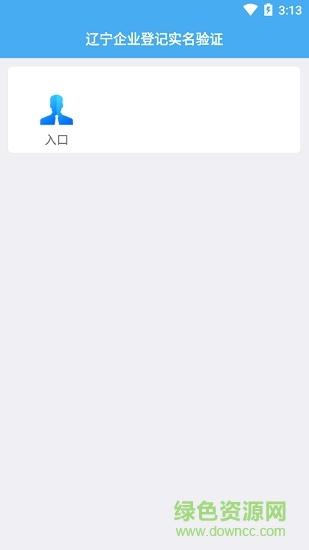
辽宁企业注册登记实名认证最新版18.36M188人在玩辽宁省市场监管局企业登记身份管理实名验证app平台是辽宁省工商局打造的管理企业实名认证软件。企业用户可以直接在线申请实名认证,通过身份验证,人脸识别活体检测后即可成功认证。实时更新企业相关信息。本程序支持初中级实名认证操作。欢迎用户前来安装使用。官
下载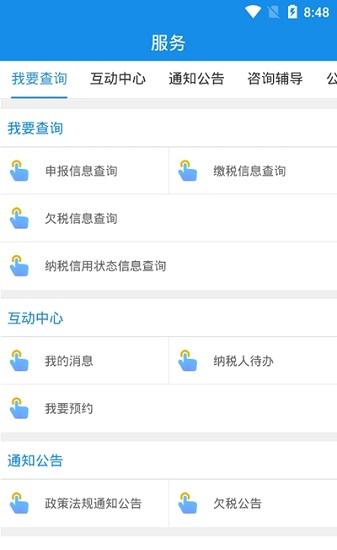
山西电子税务局手机版app12.02M138人在玩山西税务app官方版是国家税务总局山西省电子税务局手机版登录软件。为纳税人提供了全方位的掌上办税、纳税查询以及办税预约等服务。纳税人朋友可以在线自助完成个人和企业纳税业务,使用起来安全、省心。欢迎下载使用。官方介绍“山西税务”APP是山西省电子税务局应
下载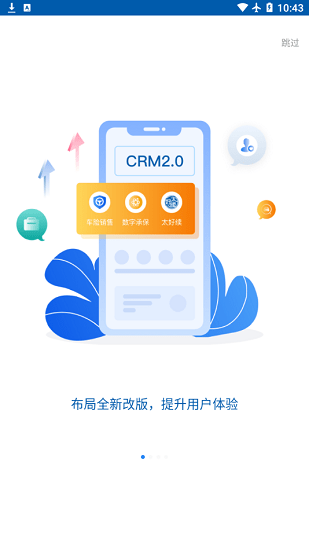
太平洋产险crm2.0手机版(太好创)102.83M107人在玩太平洋产险crm2.0是一款太平洋产险办公软件,用户下载app之后就能通过手机端随时随地办理各项产险产保理赔服务。丰富的功能板块可以帮助用户很好地进行申请、办理,还有统计分析功能帮助用户进行智能分析,赶紧下载太平洋产险crm2.0体验吧。官方介绍“太好创”是太
下载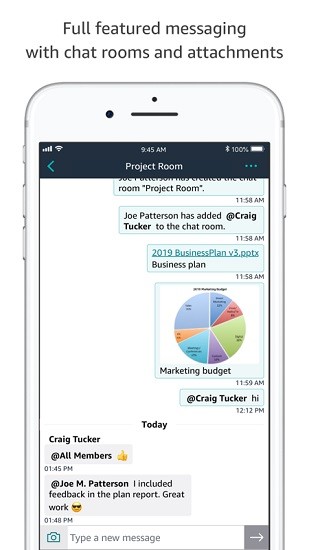
amazon chime app(亚马逊会议软件)55.94M101人在玩amazonchime安卓版亚马逊会议软件支持多种会议模式,视频、语音均可,支持多人进行会议讨论,会议语音和视频质量非常之高,流畅不卡顿,还可以传输和共享文件,只要有网络,哪里都是会议室,欢迎大家下载体验!官方介绍amazonchime是一种新的通信服务,它通过您可以
下载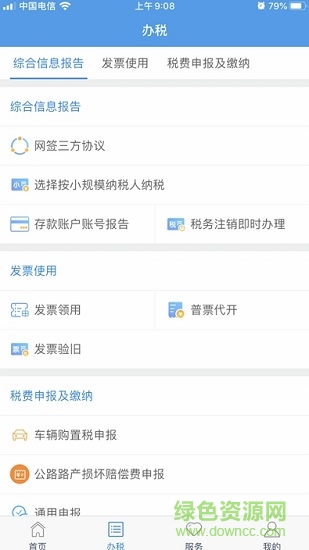
国家税务总局甘肃省电子税务局官方版(甘肃税务)18.34M100人在玩国家税务总局甘肃省电子税务局app纳税人必备的手机办税软件!用户安装注册后,可以在线体验无纸化办税流程,软件提供有智能纳税提醒、个税申报、涉税查询等全方位办税服务功能。解决了纳税人朋友办税困难问题!国家税务总局甘肃省电子税务局官方介绍甘肃电子税务局
下载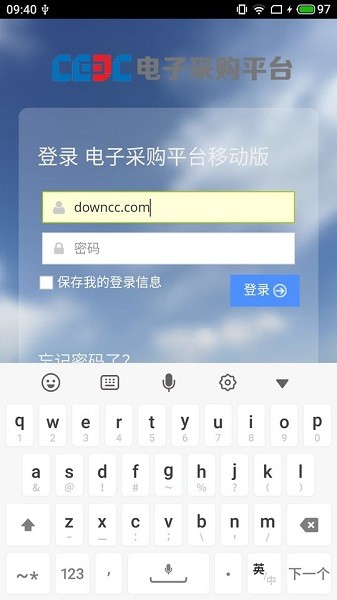
中国能建电子采购平台手机app2.88M93人在玩中国能建采购平台app为广大供应商提供了对接服务的工具,让供应商的在手机上就可以完成各种功能。其中的功能丰富,而且安全性也高,为供应商提供了一个便捷的使用工具。欢迎下载!中国能建电子采购平台官网简介:超市化采购就是采用电商模式进行货物采购的一种平台
下载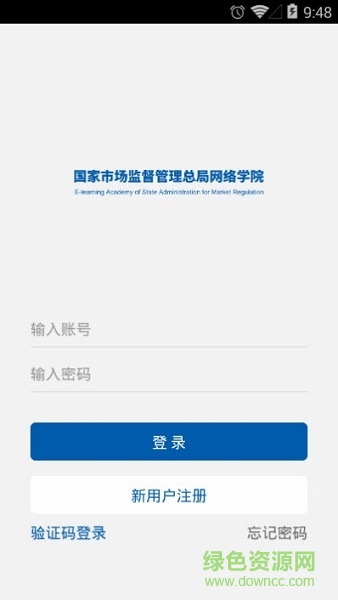
市监网络学院网络教学平台10.19M85人在玩国家市场监督管理总局网络学院,app面向广大干部推出特色化的培训学习方案,帮助干部有效提高执法素养与执法韧性,妥善处理市场监管中所遇到的系列矛盾问题,为干部提供专业化的一站式学习服务框架,有需要的用户可以下载哦!国家市场监督管理总局网络学院官方介绍
下载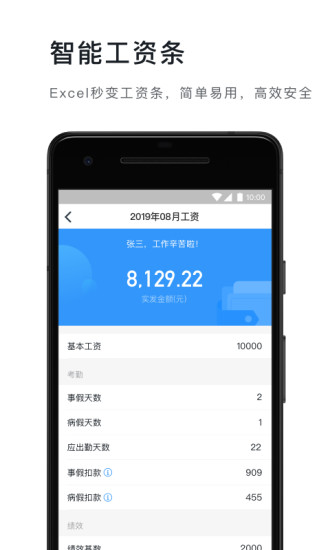
钉钉dingtalk海外版134.37M81人在玩钉钉谷歌版国际版app不管是为用户的办公还是学习都带来了非常大的便利,用户通过平台可以第一时间内获得最新的新闻,并且和公司视频等都是极其的流畅好用的,需要的用户快到绿色资源网下载体验吧!钉钉国际版官网介绍钉钉阿里巴巴国际版专为全球企业打造的免费智能
下载
店+智能导购app17.9M77人在玩店+智能导购app是一款门店作业管理助手,软件拥有商品管理,会员营销,商学院培训,库存管理等等功能,可以帮助门店更好的经营管理。
下载